Wenn Sie von einem iPhone zum nächsten wechseln, kann Ihre Voicemail-Einrichtung mit Ihnen umziehen. Aber wenn Sie neu auf dem Apple-Smartphone sind oder keine Wiederherstellung von einer früheren Version mit installierter Voicemail auf Ihrem neuen iPhone durchgeführt haben, müssen Sie Voicemail einrichten.
Sicher, SMS- und Messaging-Apps sind vielleicht Ihre bevorzugte Art der Kommunikation, aber es gibt immer noch viele Leute, die anrufen und eine Nachricht hinterlassen möchten. Und wenn Sie sie nicht beantworten können, möchten Sie wissen, dass Ihre praktische Voicemail den Anruf entgegennehmen kann – und die Nachricht mithilfe von Visual Voicemail in Text umwandeln kann, sodass Sie sich nicht einmal Gedanken darüber machen müssen, ob Sie sie abhören müssen nicht wollen.
Das Beste ist, dass das Einrichten von Voicemail auf Ihrem iPhone einfach ist und nur eine Handvoll Tippen erfordert. Hier ist eine Anleitung zum Einrichten von Voicemail auf Ihrem iPhone.
So richten Sie Voicemail auf Ihrem iPhone ein
1. Öffnen Sie die Telefon-App auf Ihrem iPhone . Sofern Sie die Position des Symbols nicht verschoben haben, befindet es sich unten auf dem Startbildschirm.

2. Wenn Sie sich in der Telefon-App befinden, wählen Sie das Voicemail-Symbol ganz rechts in der untersten Reihe.

3. Nachdem Sie die Voicemail-Seite gefunden haben, werden Sie feststellen, dass sie leer mit einem weißen Bildschirm ist. Tippen Sie auf „Jetzt einrichten“.
Wenn der Bildschirm nicht leer ist, haben Sie Ihre Mailbox bereits eingerichtet und können loslegen.
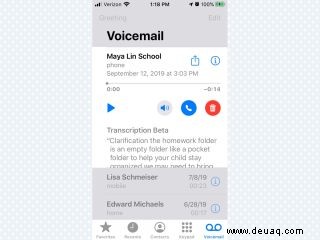
4. Apple fordert Sie auf, ein Passwort einzugeben . Sie müssen dann das Passwort erneut eingeben, und wenn Sie fertig sind, tippen Sie auf „Fertig“.
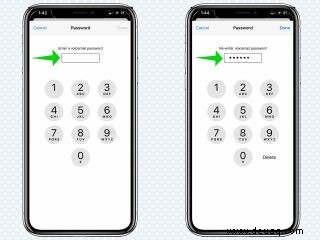
5. Apple leitet Sie automatisch zur Begrüßungsseite weiter. Jetzt sollten Sie entweder eine einfache Standardbegrüßung auswählen, in der Sie aufgefordert werden, eine Nachricht zu hinterlassen, oder Ihre eigene erstellen . Tippen Sie auf Benutzerdefiniert, um Ihre eigene Nachricht aufzuzeichnen, und dann auf Aufzeichnen, um Ihre Begrüßung zu hinterlassen. Wenn Sie fertig sind, tippen Sie auf Speichern.
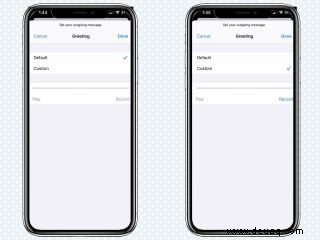
Visual Voicemail auf Ihr iPhone abrufen
Eine der bequemeren Funktionen für die Telefon-App von Apple ist Visual Voicemail, das Ihnen das Abhören von Nachrichten erspart, um zu sehen, was Anrufer gesagt haben. Der Dienst von Apple umfasst eine Textübersetzungsfunktion, die standardmäßig aktiviert ist.
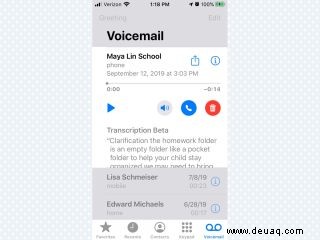
Wenn Sie sicherstellen möchten, dass Visual Voicemail in Ihrer Sprache richtig funktioniert, gehen Sie zu Einstellungen, gefolgt von Siri &Suche und dann Sprache. Wählen Sie Ihre bevorzugte Sprache und Transkripte werden dann in dieser Sprache angezeigt, wenn Sie eine Voicemail erhalten.
Was ist mit einfacher Voicemail?
Apples Visual Voicemail ist eine Lösung, die für ein robusteres und ansprechenderes Voicemail-Erlebnis entwickelt wurde. Sie müssen sich nicht anmelden und erhalten schnell und einfach eine Abschrift Ihrer Voicemail. Besser noch, Sie können schnell zurückrufen oder neue Kontakte erstellen.
Aber wenn es einfach nicht die richtige Lösung für Sie ist, bietet Ihr Netzbetreiber möglicherweise auch grundlegende Voicemail-Unterstützung. In diesen Fällen müssen Sie sich bei einer bestimmten Voicemail-Leitung einwählen, können Ihre Nachrichten aber trotzdem abrufen.
Jeder Netzbetreiber hat eine andere Methode zum Einrichten von Voicemail, und wir haben unten eine kurze Beschreibung dazu bereitgestellt (und wo Anweisungen zu finden sind).
AT&T: Wenn Sie ein AT&T-Kunde sind, haben Sie die Möglichkeit, Ihre eigene einfache Voicemail zu erstellen (öffnet in neuem Tab). Sie müssen die Taste 1 gedrückt halten, während Sie auf Ihrem Telefon sind. AT&T wird Sie dann bitten, Ihre Begrüßung über Sprachaufforderungen einzurichten.
Sprint: Sprint hat seine eigene grundlegende Voicemail für Sie einzurichten. Um dorthin zu gelangen, müssen Sie die Taste 1 gedrückt halten und einen vier- bis zehnstelligen Passcode erstellen, um auf Ihre Voicemail zuzugreifen. Sie müssen dann den Sprachanweisungen folgen, um es einzurichten.
Verizon: Tut mir leid, aber Verizon ist hier keine große Hilfe. Anstatt Ihnen zu erlauben, grundlegende Voicemail einzurichten, weist das Unternehmen Sie stattdessen an (wird in neuem Tab geöffnet), um Visual Voicemail auf Ihrem iPhone einzurichten.
T-Mobile: T-Mobile hat eine ähnliche Geschichte zu erzählen wie Verizon. Anstatt Ihnen zu erlauben, eine bestimmte grundlegende Voicemail einzurichten, werden Sie stattdessen an Apple weitergeleitet, um Visual Voicemail einzurichten.
- iPhone 11:Zehn Funktionen zum Aktivieren und Deaktivieren
- So aktivieren Sie den Dunkelmodus in iOS 13
- iOS 13-Funktionen, die Sie ausprobieren sollten